现在,万事俱备,应该着手Doking’s BLOG的页面设计和数据库前台的实现。
这里,不是要谈网页艺术创造的知识,而是讲解在Dreamweaver MX2004中构建网站内页的思路和方法。
4.1.1 网站设计思路
每个网页开始前,一般要在Firworks或在Photoshop等图像设计软件中设计好基本页面设计,图4-1-1就是Photoshop中设计好的基本页面设计图。
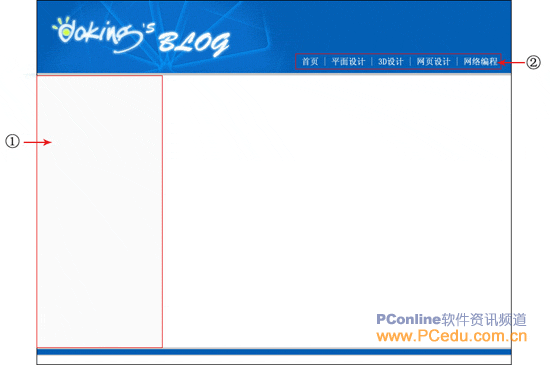
图4-1-1 Doking’s BLOG基本页面设计图
在图4-1-1中序号①画上红色方圈部分的是网页的左边栏目,目前是空白的,它的栏目在以后章节中会一一添加上去的,序号②画上红色方圈部分的是网站的导航条,它是由第三章建立的dkblog.mdb数据库中的LM表动态生成的。基本思路已清楚后,开始构建立网站的模板。
4.1.2 构建网站模板
设计思路:构建网站模板,统一网站网页设计。网站的栏目菜单内容由于数据表动态LM生成,也方便网站栏目菜单内容的修改。
(1)打开【文件】→【新建】,打开【新文档】的对话框,选择“类别:”为“模板页”,选择“模板页:”为“ASP.NET VB 模板”,结果如图4-1-2所示。
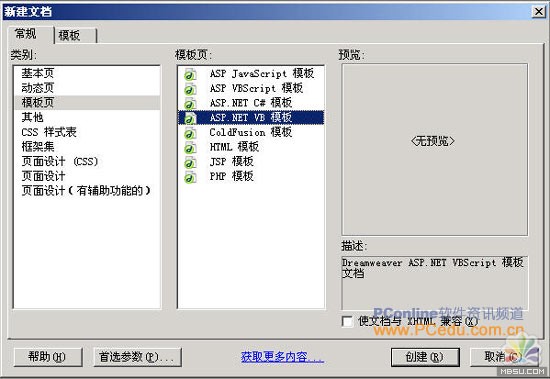
图4-1-2 新建模板对话框
(2)单击“创建”按钮,插入图层,在其属性窗口中,把ID设为“main”,把“左(L)”和“上(T)”设为0px,把“宽(W)”设为100%,把对齐方式设为居中。这样是为了把网页居中。
(3)插入一个表格,把ID设为“bodyT”,设宽为780像素(这个是根据你的基本页面设计图的宽度而设计的),单位格的边距和间距设置为0,边框粗细设为0。
(4)把“bodyT”表格第二行的垂直对齐方式设为顶端,再拆分为2列,第1列的宽度设为220px,第1列的宽度设为560px(分配列的宽度也是根据你的基本页面设计图而分配的),把第1列的背景颜色设为RGB(236,236,236)。
(5)给“bodyT”表格的第一、三行分别插入相应的背景图,把第一行的的垂直对齐方式设为底部,水平对齐方式设为右边。
(6)还可以根据需要设计好标题、字体大小,连接字体的颜色或或配色方案等。
本新闻共5页,当前在第1页 1 2 3 4 5
新闻热点
疑难解答